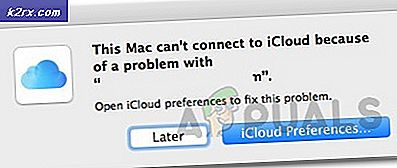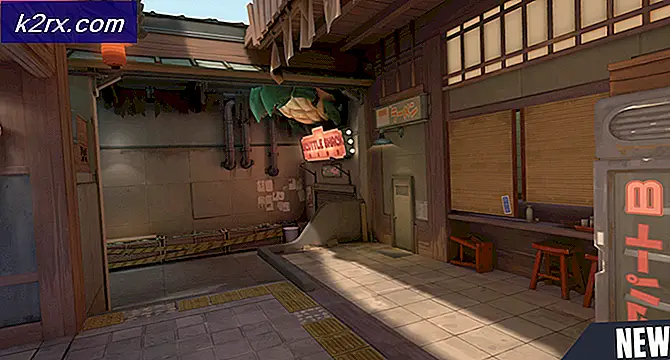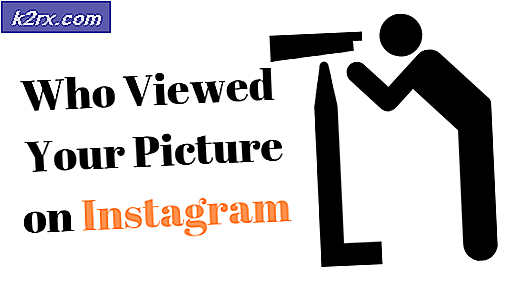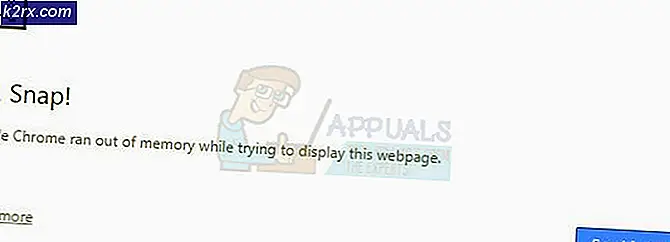Bagaimana Memperbaiki Kesalahan 'Adcjavas.Inc File Corrupted'
Beberapa pengguna Windows telah menemukan beberapa jenis kerusakan setelah menjalankan pemindaian SFC yang menemukan masalah dengan file adcjavas.inc mengajukan tetapi tidak dapat memperbaikinya. Masalah ini dipastikan terjadi pada Windows 7, Windows 8.1, dan Windows 10.
Apa itu adcjavas.inc?
Windows menggunakan file ini untuk 'mengingat' batasan ADO yang digunakan untuk skrip sisi klien menggunakan Microsoft JScript bawaan. Biasanya, Anda dapat menemukan file ini di salah satu dari 2 lokasi berikut:
C: \ Program Files \ Common Files \ System \ ado \ C: \ Program Files \ Common Files \ System \ msdac \
Setelah menyelidiki masalah khusus ini secara menyeluruh, ternyata masalah ini terkait dengan beberapa jenis kerusakan file sistem yang memengaruhi kemampuan OS Anda untuk mengambil batasan ADO.
Sekarang setelah Anda tahu apa yang menyebabkan masalah ini, berikut adalah beberapa perbaikan yang berhasil digunakan oleh pengguna yang terpengaruh untuk menghilangkan masalah ini:
Metode 1: Menjalankan pemindaian DISM
Sebagian besar pengguna yang mengalami masalah ini telah mengonfirmasi bahwa mereka dapat memperbaiki masalah ini dengan menggunakan Deployment Image Servicing and Management (DISM) alat untuk menggantikan file adcjavas.inc mengajukan bahwa SFC (Pemeriksa Berkas Sistem) utilitas tidak dapat diperbaiki.
catatan: Ingatlah bahwa DISM menggunakan sub-komponen Pembaruan Windows untuk mengganti contoh yang rusak dengan yang setara. Oleh karena itu, Anda perlu memastikan bahwa Anda memiliki sambungan Internet yang andal sebelum menjalankan pemindaian DISM.
Beberapa pengguna yang terpengaruh telah mengonfirmasi bahwa mereka berhasil memperbaiki setiap kasus korupsi yang terkait dengan file adcjavas.inc file setelah menjalankan pemindaian DISM dan setiap instance yang rusak dengan / Cleanupimagedan / Restorehealthperintah.
Berikut panduan langkah demi langkah cepat yang akan memandu Anda melalui proses ini:
- tekan Tombol Windows + R untuk membuka a Lari kotak dialog. Selanjutnya, ketik 'Cmd' di dalam kotak teks dan tekan Ctrl + Shift + Enter untuk membuka Command prompt yang ditinggikan. Saat Anda diminta oleh UAC (Kontrol Akun Pengguna).
- Di dalam Command Prompt yang ditinggikan, ketik perintah berikut secara berurutan dan tekan Memasukkan setelah setiap perintah berhasil diproses untuk memulai pemindaian DISM dan memperbaiki setiap contoh yang rusak yang diidentifikasi oleh pemindaian awal:
DISM.exe / Online / Cleanup-image / Scanhealth DISM.exe / Online / Cleanup-image / Cleanupimage DISM.exe / Online / Cleanup-image / Restorehealth
- Setelah pemindaian DISM selesai dan prosedur perbaikan selesai, mulai ulang komputer Anda dan lihat apakah masalahnya sekarang sudah diperbaiki dengan memulai pemindaian SFC setelah pengaktifan berikutnya selesai.
Jika pemindaian SFC masih menunjukkan masalah dengan file adcjavas.inc file, pindah ke metode berikutnya di bawah.
Metode 2: Mengatur Ulang setiap Komponen Windows
Jika alat DISM tidak mampu memperbaiki masalah, satu-satunya kesempatan Anda untuk memperbaiki jenis kerusakan file sistem ini adalah dengan mengatur ulang secara efektif setiap komponen Windows baik dengan menginstal bersih atau dengan memperbaiki instalasi.
Jika Anda menginginkan metode cepat, pilih file instal bersih. Namun perlu diingat bahwa operasi ini pada akhirnya akan menghapus drive OS Anda kecuali Anda mencadangkan data terlebih dahulu. Untuk melakukan operasi ini, Anda tidak perlu memasukkan media penginstalan yang kompatibel.
Di sisi lain, jika Anda ingin menyimpan data pribadi yang saat ini Anda simpan di drive OS, file perbaikan instal adalah pilihan terbaik untuk Anda. Namun, perlu diingat bahwa prosedur ini sedikit lebih membosankan untuk dilakukan dan Anda memerlukan media penginstalan yang kompatibel untuk melakukannya.